第8章移动存储设备.pptx
- 格式:pptx
- 大小:1.99 MB
- 文档页数:38



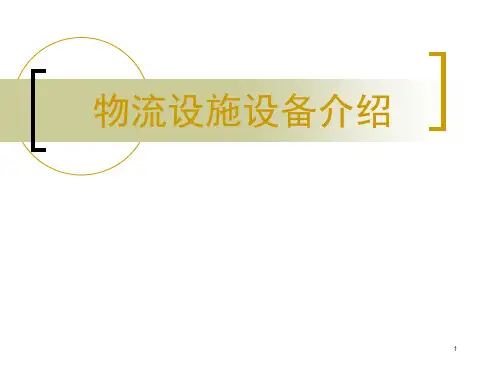



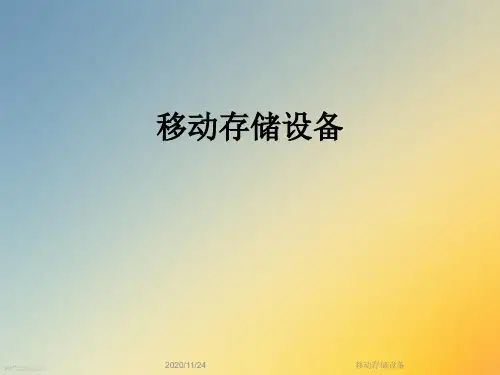
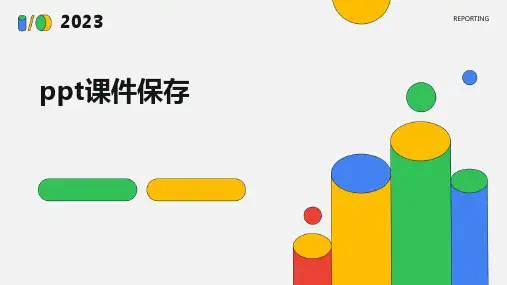


使用说明目录1.简介 (3)2. 配件 (3)3. 系统支持 (3)4. 文件支持 (3)5. 安装应用软件 (4)5.1IPAD安装: (4)5.2A NDROID安装 (4)6. 认识CLOUD DRIVE (5)7. 电池状态 (6)8. 连接电脑 (6)9. 上传文件 (7)10. 通过WIFI连接数码设备 (7)11. IOS使用方法 (7)11.1打开F ILE B ROWSER (7)11.2添加C LOUD D RIVE (7)11.3浏览C LOUD D RIVE中的内容 (8)11.3.1播放音乐 (8)11.3.2 播放电影 (8)11.3.3 播放图片 (9)11.3.4 浏览文件 (9)11.3.5 文件编辑 (9)12 ANDROID用法 (10)13 最强功能-APP服务器 (11)13.1IOS APP服务器 (11)13.2A NDROID APP服务器 (11)14 配置CLOUD DRIVE (12)12.1设置语言 (12)12.2设置无线ID和密码 (12)15 网络桥接 (12)16 附录 (13)16.1苹果越狱用户软件安装教程 (13)16.1.1添加软件源 (13)16.1.2 “和协”软件安装 (14)16.2RMVB/WMV/MKV视频播放 (14)16.2.1 Oplayer用法 (14)1.简介Cloud Drive是一种便携式的USB存储装置,可以无线传输数字媒体内容(如,文档,音乐,照片,视频 等)可以自动组建局域网,用户只需将设备加入到“Cloud Drive”网络中,就可以通过浏览器或专用软件来访问无线硬盘中的文件,无需将文件下载到设备中就可以进行编辑,播放等操作,内置大容量锂聚合物电池,可以续航8个小时,内置大容量固态硬盘,8GB~1TB 等多种容量规格供客户选择,完美扩展您的Iphone,IPAD,智能手机……2. 配件● CloudDrive主机×1● USB数据线×13. 系统支持● WINDOWS XP / WIN7 / Mac0s10.0/Linux2.6以上;● IPOD TOUCH4,IPHONE4/4S,IPAD1/2,NEW IPAD(IOS5以上);● Android2.3以上;4. 文件支持● 音乐: aac, mp3, wav● 视频: m4v, mp4, mov● 图片: bmp, jpeg, jpg, png● 文档: pdf, doc, docx, ppt, pptx, txt, rtf, xls, xlsx注:以上文件格式为常规数码设备原生态支持的文件格式,Cloud Drive本身没有文件格式限制.5. 安装应用软件5.1 IPAD安装:确保您的IPAD已正确连接到网络,打开App store;在搜索栏输入“FileBrowser”点搜索点击安装,按照提示输入您的App store的密码,输入后按确定就可以下载了,静待安装成功即可.注意:Iphone和Ipod Touch安装方法和IPAD一样就不在此列举了.5.2 Android安装确保您的Android爱机已正确连接到网络在play商店中搜索“ES File Explorer”选择安装,按提示选择接受并下载, 静待安装成功即可6. 认识Cloud DriveA Mini USB 端口Array功能: 充电和数据传输B 复位开关功能: 按下后打开电源保持10秒,系统恢复为出厂状态C 电源开关功能: 长按开/关机短按剩余电量查询D 状态指示灯功能: 绿色电源指示蓝色WIFI指示红色数据指示E 电量指示灯功能: 4个全亮满电3个常亮80%2个常亮50%1个常亮25%1个闪烁<10%充电逐级点亮注: Cloud Drive的默认状态,无线网络名称是“Cloud Drive”默认不需要连接密码(用户可以自己设置密码);忘记密码复位设备不会影响硬盘中的数据.7. 电池状态Cloud Drive第一次使用前必须先充电,轻按电源按键(按下即放开)查询电量,满电时4个灯全亮,三个灯时电量<80%,两个灯亮时<50%,一个灯亮时<25%,一个灯闪烁时<10%,充电时逐级从低到高闪烁,充满4个灯常亮.满电<80% <50% <25%8. 连接电脑将Cloud Drive用包装中的数据线连接到电脑,传输媒体文件,跟使用移动硬盘一样简单.9. 上传文件当连接到计算机, Cloud Drive 就跟标准的移动硬盘一样,操作简单方便,强烈建议把文件按分类放入相应的文件夹中,以便以后查找文件时能够快速定位;例如音频文件放在音乐文件夹中,视频放在电影文件夹中,依次类推.注:在传输数据的同时也可以为Cloud Drive 充电,在充电或联接电脑时没有无线信号,数码外设在这时不能访问Cloud Drive.对于Windows 用户,请右键单击任务栏的右下角的USB 图标,并选择 “安全删除硬件”。